- 디아4 이번 시즌 ㅈ망인 이유 [126]
- 디아4 블자식 밸패가 이런거임? [28]
- 디아4 (장문) 설계 자체가 잘못된 것 같다. [50]
- 차벤 제 차와 와이프 차 인증~ [9]
- 차벤 암행순찰차 잘 모르는 사람들은 꼭 보실것 [12]
- 나혼렙 리세마라 1순위!!! 서지우 심화 가이드 - 나혼렙 어라이즈
팁과 노하우
전체보기
모바일 검색
모바일 상단 메뉴
본문 페이지
[팁] 컴퓨터 최적화 셋팅 3번째
1. 그래픽카드 오버클럭 2. cpu 코어파킹해제 3. cpu 가상화 설정 4. 부팅시 터보기능 활성화
일단 >코어 파킹해제<
이건 시피유 코어를 다 쓰게 해주는거임 보통 프로그램 돌릴때 부하가 없는 코어는 일을 않하고 쉬고있는데
파킹해제 시키면 모든 코어를 강제로 일하게 해주는 설정임 보통 되어있을텐데 어플을 이용해서 확실하게 파킹해제 해주셈
https://drive.google.com/file/d/0B447scJ-Nn_nbDJwd0pLZklfR0E/view?usp=sharing
복사해서 주소 붙여 넣기 ㄱ
다운받으셈
UnparkCPU 프로그램 실행시키면

이게 나올꺼임 >check status< 눌러주셈 그리고 기달 로딩중 꽤나 걸림 ㅋ
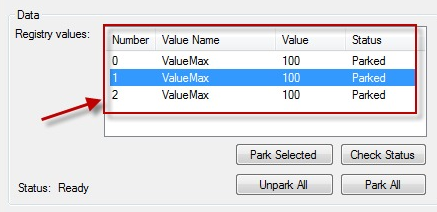
value 쪾에 100으로 나올꺼임 >unpark all< 눌러주셈

그러면 value 쪽이 0으로 되고 unparked 되었다고 뜰거임 그럼 코어파킹 해제는 설정끝
다음은
>가상화 설정<
>부팅시 터보 기능 활성화< 이거임
사실 가상화 설정해서 성능이 좋아지는지 안좋아지는 잘모르겠음
보통 녹스나 폰게임 피시로 하기위한 설정인가 아무튼 그런걸로 알려져있는데 난 이거 설정하고 이유는모르겠지만
아키하는데 존나 좋더라고 ㅋㅋ 정확한건 모르겟음 전문가님 등판해서 상관없는 내용이라고 하면 삭제하겠음
하는데 어렵진 않으니까 설정하셈
컴퓨터 재시작하고 del 버튼 존나 광클하셈 딜레트 버튼 연타하면 메인보드 바이오스 뜰거임
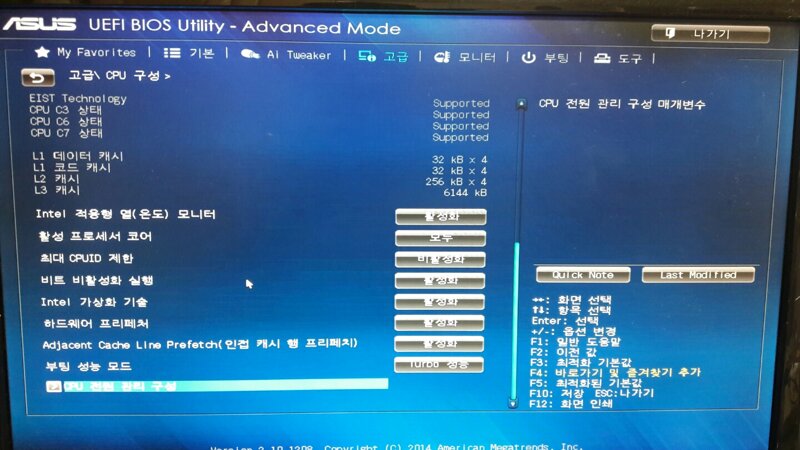
내 컴퓨터 메인보드가 아수스라서 아수스 기준임
고급 - cpu구성 쪽에 가보면 intel 가상화 기술이라는게 있음 이거 활성화해주셈
그리고 밑에 보면 부팅성능 모드 있음 저거 turbo로 설정해주셈
그리고 f10 눌러서 저장한다음에 재부팅하면됨
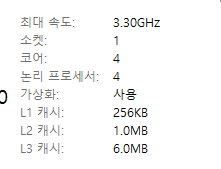
알트 컨트롤 딜레트 눌러서 작업관리자 들어가고 성능쪽들어가면 가상화: 사용 으로 되어있을꺼임 그럼 된것
마지막으로는 그래픽카드 오버클럭임 이건 뭐 프로그램 소개만 해드림
그래픽오버클럭 프로그램은 XtremeTuner Plus / MSI Afterburner / nvidiaInspector / 등등 많은걸로 알려져있는데
난 MSI Afterburner 이걸로 하고 있음 네이버에 치면 쉽게 구할 수 있음 

코어클럭이랑 메모리 클럭이 그래픽 성능을 좌지우지 하는거라서 대충 자기 그래픽에 맞게 쪼금씩 올려보셈
팬 스피드는 보통 오토로 두고하고 하면됨 코어클럭이랑 메모리클럭 너무 올리면 갑자기 컴퓨터 화면 검은색화면으로
점멸 됨ㅋㅋ 적당히 올리고 하셈 너무 높게 잡으면 그래픽카드 수명 /고장 등등 뭐 그런 리스크가 있는데
이건 무조건하라고 강요는안함
끝임
총 컴터 관련 글 3개 올렸음 컴터에 대해서 잘모르는사람들은 내가 올린 3개글 다 따라서 해보면 체감은 확실히 있을거임
첫번째 글 http://www.inven.co.kr/board/powerbbs.php?come_idx=2641&l=12550
두번째 글 http://www.inven.co.kr/board/powerbbs.php?come_idx=2641&l=12713
그럼 수고링
아그리고 이건 존나 전문적인 글이 절대아님ㅋㅋ잘못된 정보 등이 있으면 피드백 부탁드림 수정함 모든게 야매라서;
+
발열 얘기가 나와서 추가함

시피유 온도랑 그래픽카드 온도임 매우 정상적임
메인보드 온도는 117도라고 나와잇는데 저건 아수스 메인보드는 최고치 온도로 나온다고함
결론 : 발열 아무 문제 없음
아래 URL을 전체선택하고 복사하세요.
갑부
 핑쿠빈
핑쿠빈
바르고 고운말을 사용합시다

모바일 게시판 하단버튼
지금 뜨는 인벤
더보기+모바일 게시판 리스트
-
12 댓글정보 cryengine error 해결법 17.6.8 기준 업데이트 이후 오류
 핑쿠빈
Lv.74
조회 5643
추천 7
06-08
핑쿠빈
Lv.74
조회 5643
추천 7
06-08
-
28 댓글팁 컴퓨터 최적화 셋팅 3번째
 핑쿠빈
Lv.74
조회 12456
추천 28
06-02
핑쿠빈
Lv.74
조회 12456
추천 28
06-02
-
32 댓글팁 아키에이지 프레임드랍을 없애보자!
 핑쿠빈
Lv.73
조회 12840
추천 32
04-24
핑쿠빈
Lv.73
조회 12840
추천 32
04-24
-
56 댓글정보 컴퓨터 셋팅 팁
 핑쿠빈
Lv.73
조회 26428
추천 132
03-09
핑쿠빈
Lv.73
조회 26428
추천 132
03-09
-
11 댓글팁 램 최적화 프로그램) Wise Memory Optimizer
 핑쿠빈
Lv.73
조회 6804
추천 20
02-04
핑쿠빈
Lv.73
조회 6804
추천 20
02-04
-
7 댓글팁 키프로사) 근딜 닥사 하시는분들 소소한 팁
 핑쿠빈
Lv.72
조회 9124
추천 4
01-21
핑쿠빈
Lv.72
조회 9124
추천 4
01-21
모바일 게시판 하단버튼
모바일 게시판 페이징
최근 HOT한 콘텐츠
- 게임
- IT
- 유머
- 연예
- 1'빈' 카밀 맹활약... BLG, T1 3:2로 꺾었다
- 2기대했던 '디아블로4'에 진짜 한 걸음 다가간 시즌4
- 3강하다 T1, G2 3:0으로 꺾고 BLG와 재대결
- 4'7년 만에 가져온 트로피' 젠지, BLG 꺾고 MSI 우승(종합)
- 5'페이커' "내가 할 수 있는 최선을 다할 뿐"
- 6우승으로 자신감 200% 충전한 젠지, "오는 기회 다 잡을 것"
- 7T1, 4세트 압도하며 TL 제압...G2와 재대결
- 8한국 배경의 어쌔신 크리드, 주인공이 '백인'이라면?
- 9스마일게이트 신작 MMORPG, '6월 4일' 베일 벗는다
- 10기대 한 몸에 받은 '그 시즌' 시작! 디아블로4 폭발적 반등
- 1더운데 에어컨은 켜기에 부담스럽다, 어떡하지?
- 2MSI 노트북×몬스터 헌터 20주년 기념 콜라보 게이밍 노트북 출시
- 3이젠 완전체 라인업! 스틸시리즈 아크티스 노바5 출시 기자 간담회
- 4스틸시리즈, ‘아크티스 노바 5’ 국내 본격 출시
- 5게이밍 감성, 성능 모두 챙겼다! ASUS ROG STRIX G18
- 6밋밋한 PC는 이제 싫어, GAMSUNG 고수가 될 거야
- 7레노버, 퀄컴 CPU 탑재 2종 신제품 출시, 차세대 AI PC 라인업 강화
- 8가성비 라인업의 다크호스, 스틸시리즈 아크티스 노바 5 헤드셋